エクセルで、文字列の日付を数値に変換するのが『DATEVALUE関数』です。
下図を用いて、DATEVALUE関数の使い方を解説します。
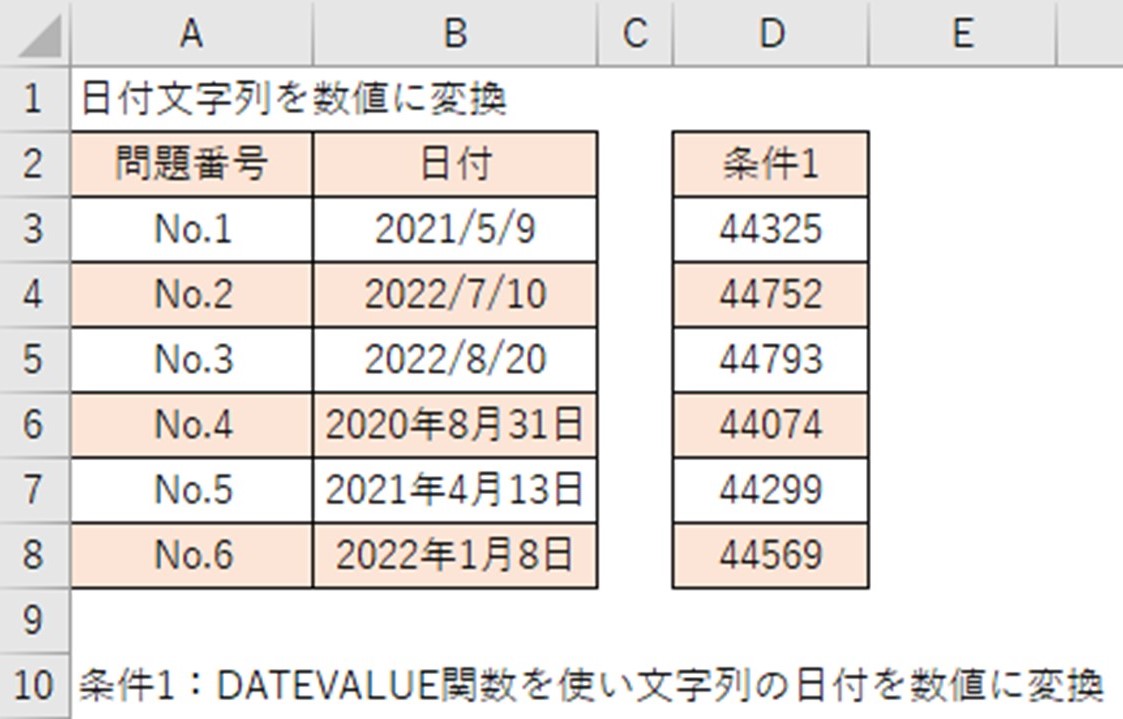
DATEVALUE関数の構文
まず、DATEVALUE関数の構文は、次のようになっております。
=DATEVALUE(日付文字列)
エクセル関数を使う時は、2つの使い方があります。
1つ目は、黄色の○で囲っている「fxをクリック→すべて表示を選択→該当関数を選択→OK」と入力後に、入力内容を指示した枠が表示されるので、そこに入力することです。
2つ目は、緑色の枠に構文を直接入力となります。

DATEVALUE関数の使い方
次に、「条件1:DATEVALUE関数を使い文字列の日付を数値に変換」の時の構文です。
D3セルに入力する時の関数は下記になります。
=DATEVALUE(B3)
日付文字列:数値に変換する日付文字列
DATEVALUE関数は、「1900年1月1日」という日付の文字列を「1」という数値に変換する関数です。
1900年1月2日ならば数値の「2」に、1900年1月3日ならば数値の「3」に変換されます。
上記を踏まえた例題の回答は、次の通りです。
No.1は、2021/5/9なので、44325となります。
算出式は、下記の①+②+③です。
①1900年から2021年の年数×365日は、44165
②1900年から2021年のうち、うるう年は30回なので、31
③1月1日から5月9日までの日数は、129
No.2は、2022/7/10なので、44752となります。
算出式は、下記の①+②+③です。
①1900年から2022年の年数×365日は、44530
②1900年から2022年のうち、うるう年は30回なので、31
③1月1日から7月10日までの日数は、191
No.3は、2022/8/20なので、44793となります。
算出式は、下記の①+②+③です。
①1900年から2022年の年数×365日は、44530
②1900年から2022年のうち、うるう年は30回なので、31
③1月1日から8月20日までの日数は、232
No.4は、2020年8月31日なので、44074となります。
算出式は、下記の①+②+③です。
①1900年から2020年の年数×365日は、43800
②1900年から2022年のうち、うるう年は30回なので、31
③1月1日から8月31日までの日数は、243
No.5は、2021年4月13日なので、44299となります。
算出式は、下記の①+②+③です。
①1900年から2021年の年数×365日は、44165
②1900年から2021年のうち、うるう年は30回なので、31
③1月1日から4月13日までの日数は、103
No.6は、2022年1月8日なので、44569となります。
算出式は、下記の①+②+③です。
①1900年から2022年の年数×365日は、44530
②1900年から2022年のうち、うるう年は30回なので、31
③1月1日から1月8日までの日数は、8
日付文字列を選択してもエラーが発生する場合
DATEVALUE関数を使う時に、日付文字列を選んだが、エラーと算出される場合は、選んだ日付が文字列と認識されていませんので、下図を試してみてください。
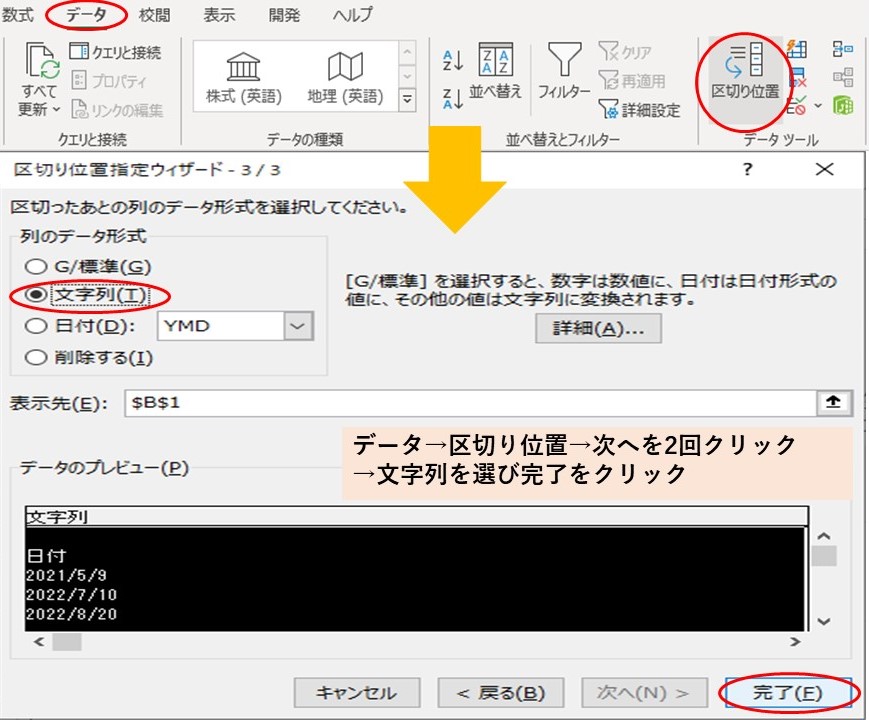
日付文字列については、「/」を用いての年月表示でも、「~年~月」の年月表示でも認識されましたので、好きな方を使ってください。